Les disques SSD (Solid-State Drives) sont un périphérique de stockage moderne populaire utilisé dans les ordinateurs qui stockent des données avec une mémoire flash. Il est nettement plus rapide que les disques durs traditionnels qu'il remplace. De plus, les SSD n'ont pas de pièces mobiles, ce qui améliore leur durabilité.
Oui, ils sont meilleurs que les disques durs, mais la perte de données peut survenir à tout moment, quelle que soit la supériorité de votre SSD.
Selon Google, une moyenne de 5000 personnes dans le monde recherchent chaque mois le mot-clé SSD recovery. Une étude de Backblaze a révélé que Les SSD ont un taux de défaillance/corruption annuel plus élevé que les disques durs, certains modèles enregistrant des taux de défaillance pouvant atteindre 13 %. Choquant.
Donc, si vous êtes dans une situation similaire où vous avez perdu des données précieuses de votre disque SSD, ne vous inquiétez pas. Cet article contient tout ce que vous devez savoir sur la récupération de données SSD.
Mais avant de passer au processus de récupération, découvrons quelques faits intéressants sur les SSD qui peuvent vous aider à tout comprendre à leur sujet et à effectuer une récupération SSD sans tracas.
Vous voulez ignorer l'introduction et passer directement à la partie récupération de données SSD ? Cliquez sur ici.
Comment Fonctionne le SSD ?
Un SSD stocke les données dans la mémoire flash NAND et utilise un contrôleur pour gérer les données. Le responsable du traitement décide où les données doivent être stockées et les récupère en cas de besoin. Il adresse également le cache, une petite quantité de mémoire qui stocke temporairement les données fréquemment consultées pour un accès plus rapide. Le rôle du contrôleur est essentiel pour assurer un accès rapide et efficace aux données sur le disque.
Voici les composants d'un SSD :
Les Composants d'un SSD
1. NAND Flash Memory: C'est comme la mémoire à long terme du SSD. C'est là que toutes vos données sont stockées, même lorsque l'alimentation est coupée. Les cellules de cette mémoire peuvent chacune stocker de nombreux bits de données, ce qui permet de stocker de nombreuses données dans un petit espace.
2. Controller: Le contrôleur est comme le chef d'orchestre. Il gère le flux de données entre votre ordinateur et la mémoire flash NAND, garantissant que tout fonctionne correctement. Il garantit également que les données sont écrites uniformément dans les cellules, de sorte que la mémoire s'use uniformément au fil du temps.
3. Cache: Le cache est comme la mémoire à court terme du SSD. Une petite quantité de mémoire haute vitesse agit comme un intermédiaire entre votre ordinateur et la mémoire flash NAND. Lorsque vous accédez fréquemment à des données, le cache les stocke temporairement pour un accès rapide, ce qui accélère les performances de votre ordinateur.
Fonctionnalité et Avantages du Disque SSD
La plupart des nouveaux ordinateurs utilisent désormais des disques SSD pour stocker des informations, car ils sont plus rapides, plus petits et plus légers que les anciens disques durs.
Les SSD fonctionnent comme un classeur numérique ultra-rapide, permettant à votre ordinateur d'accéder rapidement à vos fichiers. Ils étaient autrefois chers, mais ils sont courants dans les ordinateurs de tous les jours car ils offrent une meilleure expérience utilisateur.
Les SSD offrent des avantages distincts dans les domaines suivants :
- Gaming: Les ordinateurs de jeu ont besoin d'un stockage rapide pour charger les jeux rapidement, et les SSD offrent la vitesse demandée par les joueurs. Les nouvelles consoles de jeu, comme la PS5 et la Xbox Series X, sont également passées aux SSD pour de meilleures performances de jeu.
- Mobility: Les SSD sont idéaux pour les appareils mobiles tels que les ordinateurs portables et les tablettes, car ils nécessitent moins d'énergie que les disques durs, ce qui signifie une durée de vie de la batterie plus longue. Ils sont également résistants aux chocs, de sorte que vos données sont moins susceptibles d'être perdues si vous faites tomber accidentellement votre appareil.
- Servers: Les serveurs d'entreprise ont besoin de temps de lecture et d'écriture rapides pour fournir rapidement des données aux ordinateurs clients. Les SSD offrent la vitesse requise pour garantir que les clients puissent accéder aux données dès que possible
- Faster boot times: Les ordinateurs avec SSD peuvent démarrer beaucoup plus rapidement que ceux avec disque dur.
- Better performance: Les applications se chargent et s'exécutent plus rapidement sur les SSD, ce qui peut améliorer les performances globales du système.
- Smaller size and weight: Les SSD sont beaucoup plus petits et plus légers que les disques durs, ce qui les rend idéaux pour les petits appareils comme les ultrabooks et les tablettes.
- Less heat and noise: Les SSD génèrent moins de chaleur et de bruit que les disques durs, ce qui peut améliorer l'expérience utilisateur globale.
De SATA à PCIe : Explorer les Différents Types de Disques SSD
Vous connaissez maintenant les fonctionnalités et les avantages des disques SSD. Mais connaissez-vous de nombreux types de SSD disponibles sur le marché ? Bien sûr, il est crucial de comprendre chaque type de SSD pour restaurer des données supprimées de ssd.
- SATA SSD: Ces SSD sont le type de SSD le plus courant et le plus abordable, mais l'interface SATA les limite et offre des vitesses plus lentes par rapport aux autres types. Cependant, la perte de données reste un risque courant en raison d'une suppression accidentelle, d'une panne matérielle ou d'un logiciel malveillant. Consultez notre article pour récupérer les données des disques durs SATA/SSD.
- NVMe SSD: Les SSD NVMe utilisent l'interface PCIe et offrent des vitesses plus rapides et de meilleures performances que les SSD SATA. Les SSD NVme sont en effet de meilleurs SSD et sont largement utilisés, mais la perte de données est proche de ces SSD. Si vous souhaitez récupérer des données à partir de SSD NVme, reportez-vous à notre article détaillé sur comment récupérer les données du SSD NVMe.
Interesting Read: Découvrir Pourquoi devriez-vous mettre à niveau le SSD SATA vers NVMe ?
- M.2 SSD: Ces SSD sont petits et compacts, ce qui les rend idéaux pour les ordinateurs portables et autres petits appareils. Ils peuvent utiliser l'interface SATA ou NVMe, mais la perte de données reste risquée.
- U.2 SSD: Les SSD U.2 utilisent l'interface NVMe et sont principalement utilisés dans les stations de travail et les serveurs haut de gamme. Ils offrent des vitesses rapides et une faible latence, mais sont moins courants et plus chers que les autres types de SSD.
- PCIe SSD: Ces SSD utilisent l'interface PCIe et offrent les vitesses les plus rapides et la latence la plus faible de tous les types de SSD. Ces SSD sont très chers.
Quels Sont les Facteurs de Forme SSD ?
Les facteurs de forme SSD font référence aux différentes formes et tailles physiques des disques SSD. Ci-dessous, nous avons mentionné tous les facteurs de forme SSD :
1) 2.5" Facteur de Forme
Il s'agit du type de SSD le plus courant et il est compatible avec la plupart des ordinateurs portables et de bureau. Il a une forme similaire à un disque dur traditionnel (HDD) et se connecte via des câbles SATA, offrant une expérience familière aux utilisateurs.
2) M.2 Facteur de forme
Ce petit facteur de forme est devenu le type de stockage standard pour les ordinateurs portables et les ordinateurs portables minces.
Il est souvent comparé à un chewing-gum et peut être installé directement sur la carte mère dans la plupart des cas. De plus, il est disponible en différentes longueurs pour permettre différentes capacités de disque SSD.
3) Facteur de forme mSATA
Cette version plus petite du SSD SATA pleine taille utilise un facteur de forme compact comme M.2. Cependant, il n'est pas interchangeable.
Les disques M.2 peuvent prendre en charge les options d'interface SATA et PCIe, tandis que mSATA ne prend en charge que SATA. Ce facteur de forme est conçu pour les systèmes à facteur de forme plus petit où l'espace est limité.
4) U.2 Facteur de forme
Cela ressemble à un lecteur de 2,5 pouces mais est un peu plus épais. Il utilise un connecteur différent et envoie des données via l'interface PCIe.
La technologie SSD U.2 est généralement réservée aux postes de travail, serveurs et applications d'entreprise haut de gamme qui nécessitent un stockage plus important. Il permet des températures de fonctionnement plus élevées et est plus favorable au transfert de chaleur que le facteur de forme M.2.
Quelle est la différence entre les SSD et les HDD ?
Si vous vous interrogez sur la différences entre un disque dur et un disque SSD, reportez-vous à ce tableau utile.
| SSDs | HDDs | |
| Vitesse | Plus rapide | Slower |
| Durée de vie | Plus court | Longer |
| Coût | Plus cher | Moins cher |
| Bruit | Silencieux (pas de pièces mobiles) | Clic audible et bruit de rotation |
| Fragilité | Plus durable (pas de pièces mobiles) | Plus sensible aux dommages physiques et à la perte de données en raison d'une défaillance mécanique |
| Consommation d'énergie | Faible consommation d'énergie | Consommation d'énergie plus élevée |
| Production de chaleur | Produire moins de chaleur | Peut produire plus de chaleur en raison des pièces mobiles |
| Capacité | Capacité généralement inférieure, mais augmentant rapidement | Capacité supérieure, mais plafonnement |
| Temps d'accès | Accès quasi instantané aux données | Temps d'accès un peu plus lent |
| Résistance au choc | Plus résistant aux chocs et aux vibrations | Moins résistant aux chocs et aux vibrations |
| Lester | Poids plus léger | Poids plus lourd |
Est-il Possible de Récupérer des Données Depuis un SSD ?
Oui, il est possible de récupérer des données à partir d'un SSD, mais c'est très difficile par rapport à la récupération de données à partir de disques durs.
Contrairement aux disques durs, qui utilisent des disques rotatifs et des têtes magnétiques pour lire et écrire des données, les SSD utilisent des puces de mémoire flash pour stocker les données électroniquement. Cette technologie offre plusieurs avantages, tels que des temps d'accès plus rapides et une fiabilité accrue. Cependant, il présente également des défis spécifiques en matière de récupération de données :
- Nivellement de l'usure: Les SSD utilisent des algorithmes de nivellement d'usure pour répartir uniformément les données entre les cellules de mémoire. Cela signifie que les données sont réparties sur plusieurs emplacements sur le disque au lieu d'être stockées de manière cohérente. L'alignement de l'usure peut aider à prolonger la durée de vie des SSD, mais il peut compliquer la récupération des données car l'emplacement des données ne peut pas être mappé directement.
- Commande TRIM :Les SSD utilisent le Commande TRIM pour améliorer les performances et prolonger la durée de vie du disque. Lorsque des fichiers sont supprimés ou écrasés, la commande TRIM indique au SSD de marquer ces blocs comme réutilisables. En conséquence, les données supprimées sont rapidement effacées du lecteur et sont plus difficiles à récupérer.
- Limitations des opérations d'écriture : Les SSD limitent le nombre de cycles d'écriture par cellule mémoire. Étant donné que les cellules sont écrites à plusieurs reprises, elles peuvent être corrompues au fil du temps et entraîner une perte de données. Si les cellules SSD sont gravement dégradées, la récupération devient plus difficile car les cellules endommagées peuvent ne pas conserver les données d'origine.
- Chiffrement: De nombreux SSD modernes prennent en charge le chiffrement au niveau matériel pour une sécurité accrue. Bien que cette fonctionnalité protège vos données en cas de vol ou d'accès non autorisé, elle augmente également la complexité des efforts de récupération des données. Si la clé de cryptage n'est pas disponible, la récupération de données à partir d'un SSD crypté devient difficile.
Même s'il est possible de récupérer des données à partir d'un SSD, le processus peut être difficile en fonction du scénario de perte de données et des facteurs mentionnés ci-dessus.
Pour récupérer les données supprimées du SSD, vous avez besoin d'outils spécialisés, d'expertise et, dans le pire des cas, de services professionnels de récupération de données.
Comment Augmenter les chances de Réussite de la Récupération SSD ?
D'après la section ci-dessus de cet article, nous savons que la récupération de SSD peut être difficile, mais c'est possible. Pour augmenter les chances de réussite de la récupération des données, il est essentiel d'être très prudent et de suivre les étapes ci-dessous pour effectuer une récupération de données sans tracas à partir du SSD :
Déconnectez immédiatement le SSD.
Si vous trouvez des données ou des fichiers critiques manquants sur votre disque SSD, nous vous recommandons d'éteindre rapidement votre ordinateur et de retirer le disque SSD. Ensuite, en le transformant en lecteur externe et en le connectant à un autre ordinateur, vous pouvez effectuer le processus de récupération. Malheureusement, si le SSD est laissé dans ce PC et que le PC est redémarré, la commande TRIM s'exécutera automatiquement (si elle est activée), ce qui rend la récupération des données très difficile.
Sélectionnez le meilleur logiciel de récupération SSD.
En ce qui concerne la récupération de données SSD, il est essentiel d'utiliser un outil fiable et professionnel pour garantir la réussite de la récupération des données perdues. Par conséquent, nous vous recommandons fortement d'utiliser Remo Recover, un puissant logiciel de récupération SSD qui peut rapidement récupérer les données d'un SSD corrompu, mort ou en panne.
De plus, Remo Recover peut récupérer des partitions perdues à partir de SSD, ce qui en fait une solution complète pour la récupération de données SSD.
Découvrez les 5 meilleurs outils de récupération SSD de 2023 en lisant notre avis d'expert sur le meilleur outil de récupération SSD, qui analyse en détail les capacités de chaque outil.
Désactivez la commande TRIM.
Nous vous recommandons de désactiver la commande TRIM si vous n'avez qu'un seul système et que votre disque principal est un SSD. Ensuite, si vous perdez des données sur votre disque SSD, vous n'avez pas à vous précipiter pour les récupérer. Au lieu de cela, commencez à chercher quelqu'un pour vous prêter un PC afin que vous puissiez l'utiliser pour la récupération.
Voici les étapes pour désactiver TRIM sous Windows 11, 10, 8 et 7 :
Étape 1: Taper cmd dans le menu de démarrage.
Étape 2: Right-click dans le menu de démarrage. Run as Administrator.
Étape 3: une fois l'invite de commande de l'administrateur ouverte, tapez la commande: "fsutil behavior set DisableDeleteNotify=1" et frappe Enter.
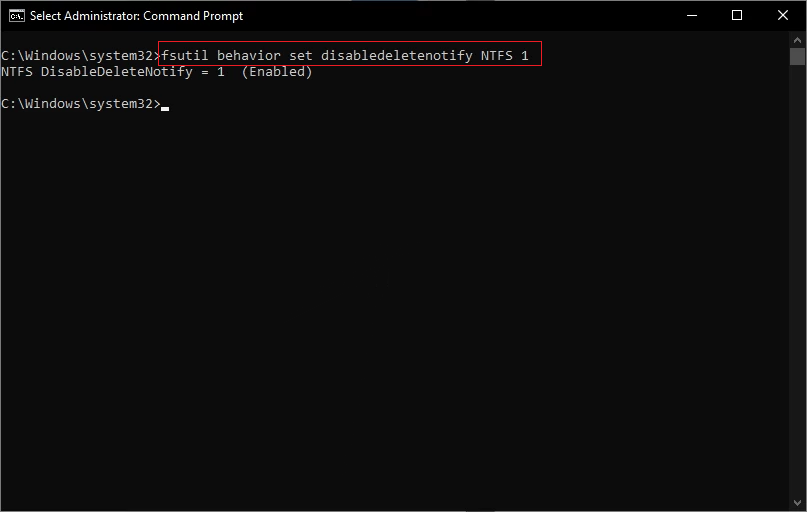
Vous avez maintenant vu tous les aspects du SSD et êtes prêt à récupérer les données du SSD. Alors sans perdre plus de temps, récupérons les données supprimées du SSD.
Comment Récupérer des Données Depuis un SSD ?
Ci-dessous, nous avons mentionné deux méthodes efficaces pour vous aider à récupérer les données du SSD.
Méthode 1 : Comment Récupérer des Données Depuis un SSD à l'aide du Logiciel de Récupération SSD
Vous avez besoin d'un outil de récupération SSD professionnel comme Remo Recover pour récupérer les données du SSD.
Remo Recover est une excellente solution pour récupérer des données à partir de disques SSD formatés. Ses algorithmes d'analyse avancés et ses puissantes fonctionnalités de récupération en font un outil efficace pour récupérer des données perdues, supprimées ou formatées à partir de différents types et marques de disques SSD, tels que Samsung, Kingston, SanDisk, et d'autres.
Avec Remo Recover, vous pouvez même récupérer les données perdues à partir de SSD formatés rapidement et facilement. Le logiciel prend en charge tous les principaux formats de fichiers et garantit que vous pouvez récupérer tous les types de fichiers, y compris les photos, les vidéos, les fichiers musicaux et les documents. De plus, son interface conviviale et son processus de récupération étape par étape le rendent facile à utiliser même pour les utilisateurs non techniques.
Téléchargez cet outil maintenant et suivez les étapes simples ci-dessous pour récupérer les fichiers supprimés définitivement du SSD.
Étapes pour Récupérer des Données à Partir d'un SSD à l'aide de Remo Recover
Temps nécessaire : 2 hours and 29 minutes.
Voici les étapes simples pour récupérer les données du SSD en utilisant Remo Recover
- Téléchargez et installez Remo Recover
Commencez par télécharger et installer le Remo Recover Windows logiciel sur votre ordinateur. - Lancez l'outil et sélectionnez votre SSD
Connectez le SSD à votre ordinateur Windows à l'aide d'un câble USB adapté. Tout d'abord, assurez-vous que l'appareil est correctement connecté et détecté par l'ordinateur. Maintenant, lancez Remo Recover Windows et select the SSD dans la liste des appareils disponibles sur l'écran d'accueil.
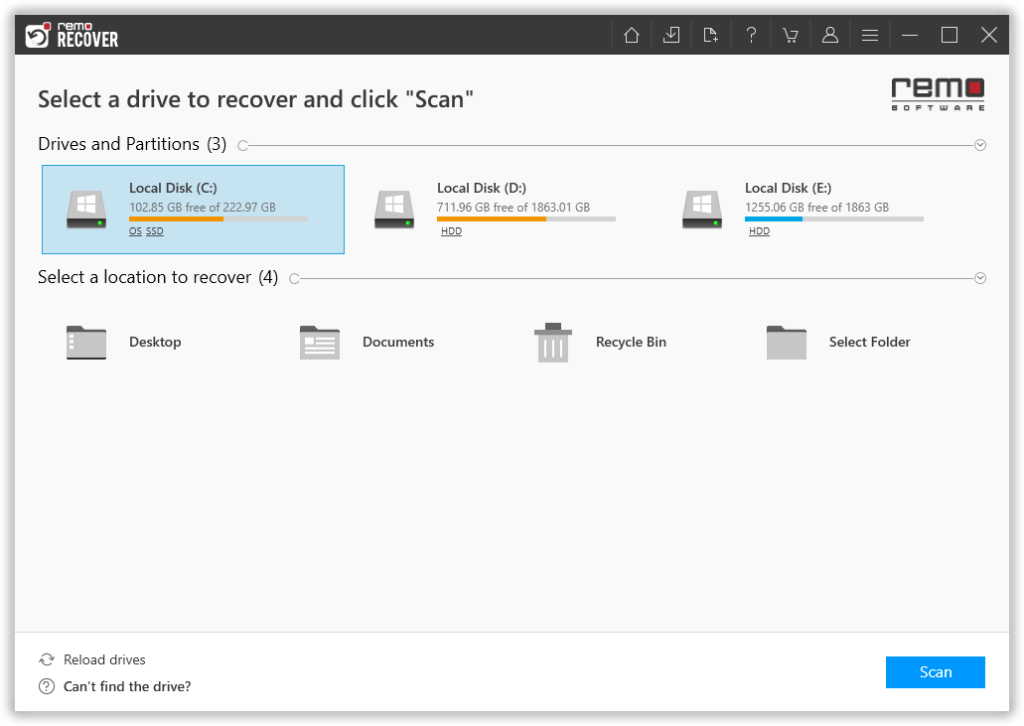
- Analysez votre SSD
Clique sur le Scan bouton pour démarrer le processus de numérisation. Remo Recover analysera votre SSD et tentera de récupérer vos données perdues.
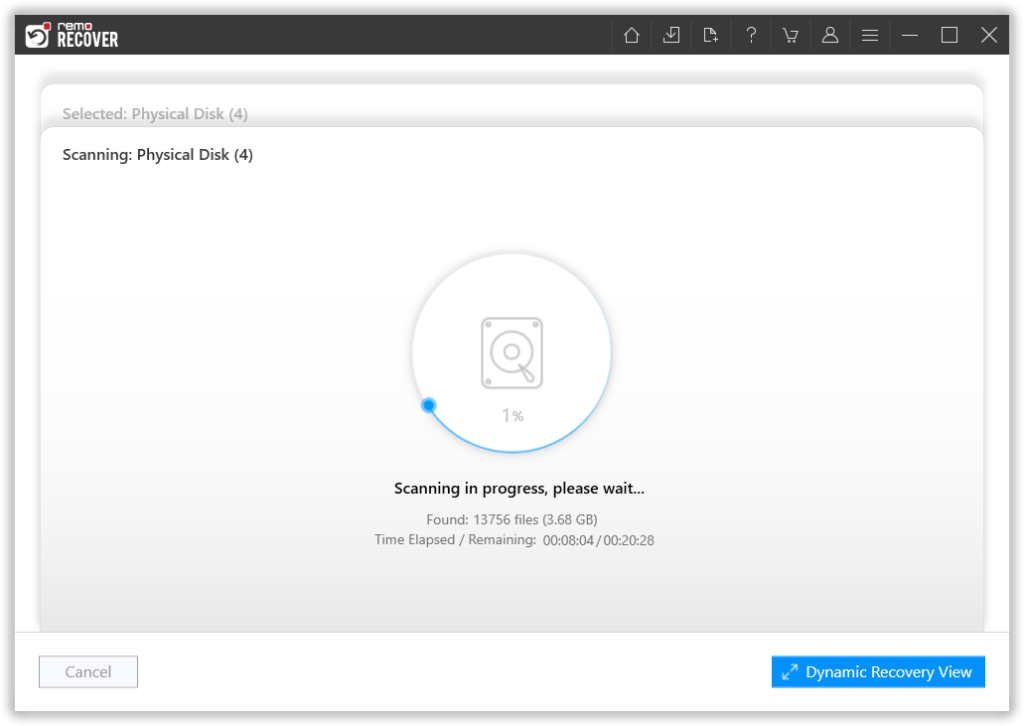
- Aperçu des fichiers récupérés
Pendant que l'analyse est en cours, vous pouvez prévisualiser les fichiers récupérés à l'aide du Dynamic Recovery View fonctionnalité. Cela vous permettra de voir les fichiers qui ont été récupérés jusqu'à présent et de sélectionner ceux que vous souhaitez récupérer.
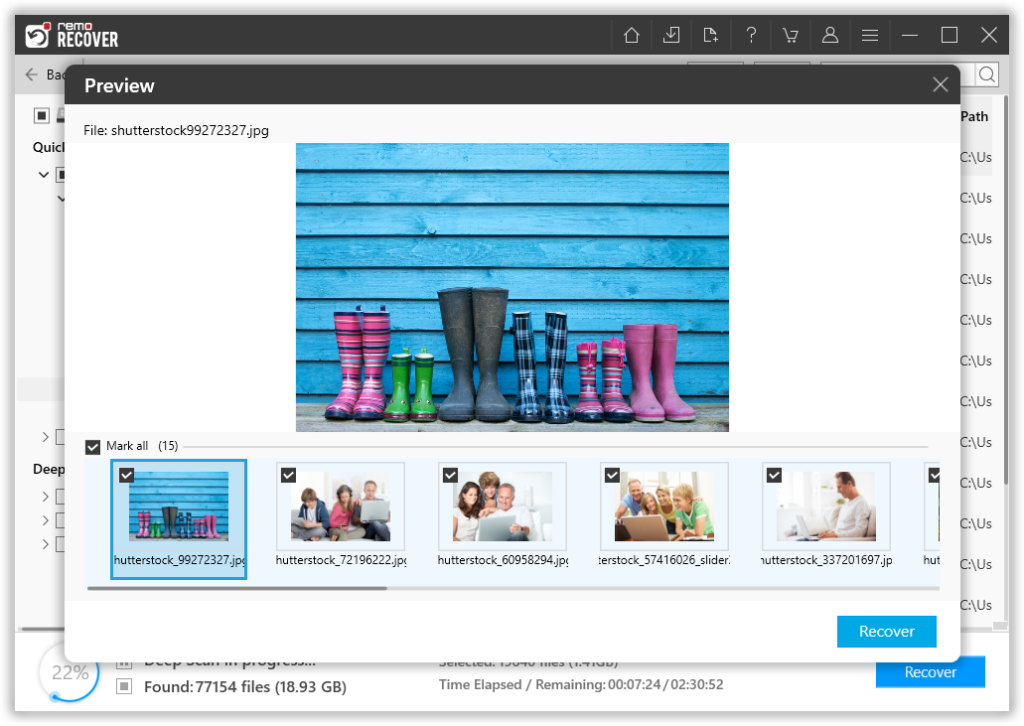
- Enregistrer les fichiers récupérés
Une fois le processus de numérisation terminé, vous pouvez prévisualiser les fichiers récupérés à l'aide du Preview fonctionnalité. Sélectionnez les fichiers que vous souhaitez récupérer et cliquez sur le Recover bouton. Choisissez un emplacement sûr où vous souhaitez enregistrer les fichiers récupérés et cliquez sur OK pour terminer le processus de récupération.
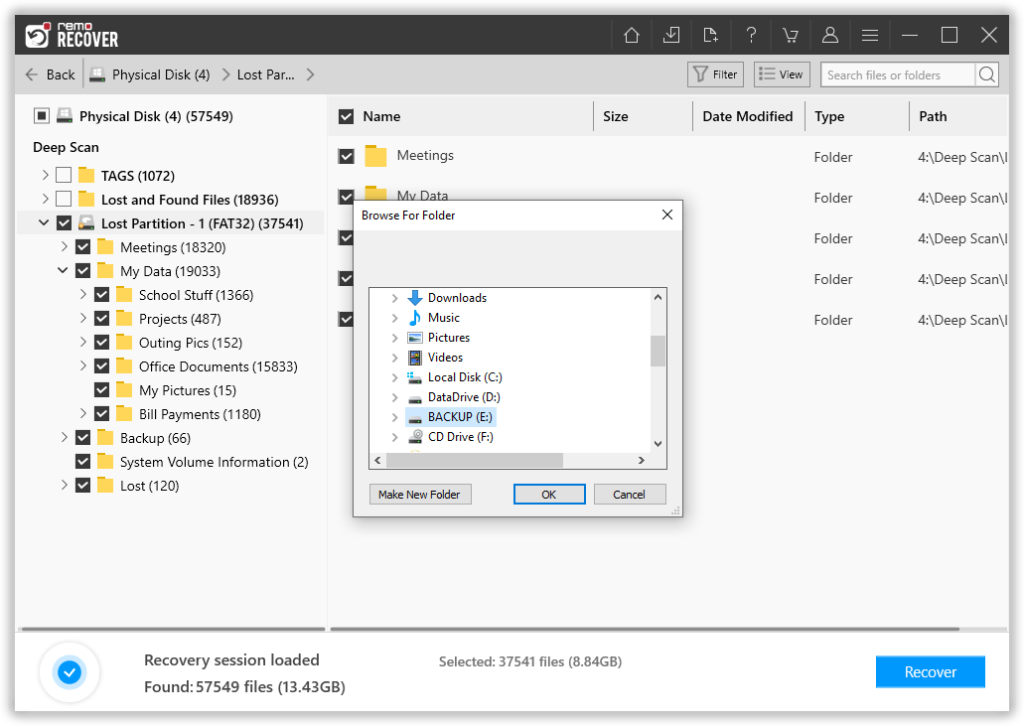
Méthode 2 : Récupérer un SSD Corrompu/en panne à l'aide des Services de Récupération de Données
Dans les pires scénarios, tels qu'une corruption grave, des dommages et des SSD défaillants, il est possible qu'aucun outil de récupération de SSD, aussi performant soit-il, ne soit en mesure de détecter votre SSD. Dans de tels cas, la seule option qui vous reste serait de consulter un service professionnel de récupération de données. Ces services possèdent tout le matériel nécessaire qui peut être en mesure de récupérer votre SSD.
Voici les facteurs que vous devez prendre en compte avant d'envoyer votre SSD pour réparation et récupération pour un service de réparation/récupération SSD fluide :
- Certification ISO pour leur centre de service
- Utilisation de Class 100 chambre propre
- Guarantee of data recovery après une analyse approfondie
- Un service sécurisé et fiable
- Confidentialité totale des données récupérées
- Mise en place d'un "no recovery, no charge" politique
- Free shipping du SSD à des fins de récupération.
Indicateurs Courants de Corruption et de Défaillance des SSD
C'est très important de comprendre l'architecture et les indications de défaillance du SSD pour protéger votre SSD contre les pertes de données indésirables. Voici quelques raisons courantes pour lesquelles votre SSD peut tomber en panne.
- Power outages: Les SSD nécessitent un condensateur et des alimentations susceptibles de tomber en panne, notamment en cas de surtension ou de panne de courant. Les pannes de courant entraînent également la corruption des données existantes par le SSD, même si le disque est en panne.
- Limited read/write cycles: Les SSD peuvent potentiellement poser problème en raison de leurs cycles de lecture/écriture limités, ce qui est un problème courant avec tous les types de mémoire flash. Un problème spécifique qui peut survenir est une erreur d'écriture sur le disque lors de l'utilisation d'applications telles que Steam, mais vous pouvez vous référer à cet article pour résoudre le problème. Erreur d'écriture du disque Steam sur le SSD.
- Very slow read/write speed: Cela indique clairement une panne du SSD. Le SSD peut être endommagé ou corrompu si le taux de lecture/écriture est anormalement bas.
- Bad Blocks: Comme les disques durs ont des "secteurs défectueux", les SSD ont des "blocs défectueux". Nous voyons généralement des scénarios où notre ordinateur essaie de lire ou d'enregistrer un fichier, mais cela prend beaucoup de temps et échoue. Le système abandonne finalement avec un message d'erreur.
- Frequent crashes during boot: Si votre ordinateur tombe en panne pendant le processus de démarrage mais fonctionne correctement après avoir appuyé plusieurs fois sur le bouton de réinitialisation, le lecteur peut être à blâmer. Il est préférable de sauvegarder vos données avant de les perdre, car cela pourrait être un signe de blocs défectueux ou de panne de disque.
- SSD not detected: Un autre problème que vous pourriez rencontrer est lorsque votre Le SSD n'est pas détecté dans le BIOS. Ce problème peut avoir diverses causes, notamment une connexion lâche ou des pilotes obsolètes. Tout d'abord, essayez de vérifier les connexions pour vous assurer qu'elles sont sécurisées. Si cela ne fonctionne pas, essayez de mettre à jour vos pilotes SSD ou le BIOS lui-même. Si aucune de ces solutions ne fonctionne, il peut être nécessaire de remplacer entièrement le SSD.
Assurez-vous toujours faire une sauvegarde de votre ordinateur sur un disque dur externe/SSD ou tout autre périphérique de stockage pour protéger vos données.
Questions Fréquemment Posées
Pour récupérer les données d'un SSD formaté téléchargez et installez d'abord Remo Recover sur votre système et suivez les étapes ci-dessous:
1.) Connectez votre Formatted SSD à l'ordinateur.
2.) Maintenant, lancez le logiciel sur votre système, sélectionnez le lecteur SSD formaté dans le menu d'accueil et cliquez sur le Scan option.
3.) Une fois le processus de numérisation terminé, une liste des fichiers récupérés s'affiche sous le Lost and Found dossier ou Lost Partition dossier.
4.) Vous pouvez prévisualiser tous les fichiers récupérés en utilisant le Preview fonction gratuitement.
5.) Si vous êtes satisfait des résultats de la récupération, sélectionnez les fichiers que vous souhaitez restaurer et appuyez sur le Recover pour les enregistrer à l'emplacement souhaité.
Oui, par rapport aux disques durs, il est plus difficile de récupérer des données à partir de disques SSD. La récupération du disque SSD dépend en grande partie de l'activation ou non de la commande TRIM.
Pour un SSD compatible TRIM, il sera assez difficile de récupérer des données car la commande TRIM efface immédiatement le fichier supprimé/perdu et rend l'espace vide.
Oui, il est possible de récupérer les données d'un SSD mort ou non reconnu. Tout ce dont vous avez besoin est un outil de récupération SSD professionnel comme Remo Recover pour effectuer une récupération sans tracas à partir de votre disque dur mort ou non reconnu.
Suivez les étapes simples ci-dessous pour commencer à récupérer les données d'un SSD mort et non reconnu.
1.) Téléchargez et installez le Remo Recover outil sur un ordinateur en état de marche.
2.) Connectez le SSD mort ou non reconnu à l'ordinateur via un lecteur de carte ou un port USB.
3.) Maintenant, lancez le logiciel sur votre système, sélectionnez le SSD et cliquez sur Scan.
4.) Une fois le processus de numérisation terminé, une liste des fichiers récupérés s'affiche sous le Lost and Found dossier ou Lost Partition dossier.
5.) Vous pouvez prévisualiser tous les fichiers récupérés de votre SSD mort en utilisant le Preview fonction gratuitement.
6.) Si vous êtes satisfait des résultats de la récupération, sélectionnez les fichiers que vous souhaitez restaurer et appuyez sur le Recover pour les enregistrer à l'emplacement souhaité.
Pour récupérer des données à partir d'un SSD sur Mac, il vous suffit de télécharger et d'installer la version Mac de l'outil Remo Recover qui est Remo Récupérer Mac sur votre ordinateur macOS et suivez les instructions à l'écran de l'outil pour effectuer le processus de récupération.
Vous pouvez aussi lire l'article récupérer les données du Mac SSD pour effectuer un processus de récupération sans tracas à partir du SSD sur les ordinateurs macOS.